Lär känna ny startmeny i Windows 10

Startmenyn i Windows 10 är en blandning av den gamla menyn som hittades i Windows 7 och startskärmen i Windows 8. Resultatet är något mer användbart för både skrivbord och surfplattform. Här är en grundläggande primer på vad du behöver veta.
Det är förmodligen rättvist att startskärmen i Windows 8 var mer eller mindre en katastrof vad gäller användbarhet och användaraccept. Du kan anpassa det i en utsträckning, men snarare än att vara ett nytt gränssnitt som syftar till att överbrygga klyftan mellan tabletter, t.ex. pekskärmsenheter och skrivbordsbrukare, blev startskärmen en röra som förvirrade människor med sin till synes splittrade personlighet.
Windows 10 går till stora längder för att fixa allt detta. Istället för att ge användarna en helt eller inte-fullskärms-startfunktion returnerar den istället de gamla känsligheterna som finns på Start-menyn, samtidigt som de behåller några av de bättre idéerna som finns på Start-skärmen.
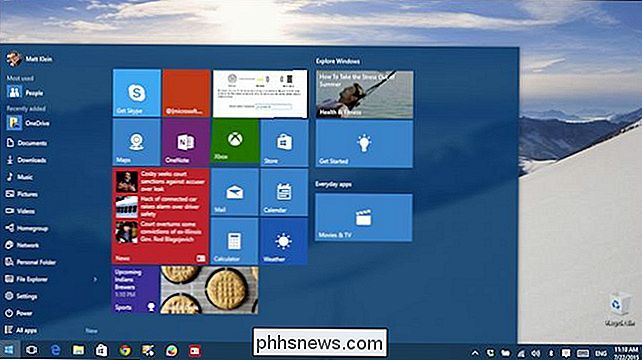
Lär känna och förstå den nya startmenyn är väldigt lätt. Klicka på Start-knappen och det öppnas. Startmenyn kan ändras på några sekunder genom att enkelt ta tag i de övre eller högra kanterna och dra den så att den passar din smak.
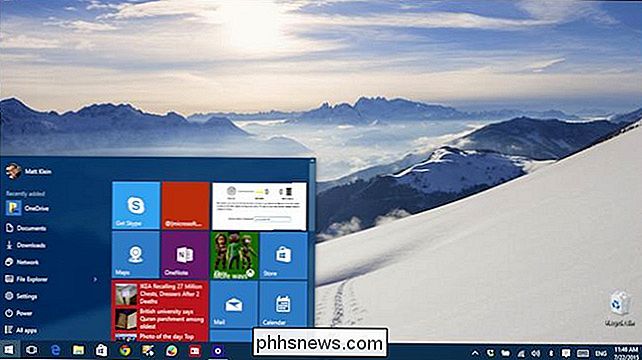
Du kan ändra storlek på Start-menyn horisontellt eller vertikalt genom att ta tag i de övre eller högra kanterna.
Du kan göra ändringar i beteendet och utseendet på Start-menyalternativen genom att högerklicka eller länge trycka (om du använder en pekskärm) på plattorna.
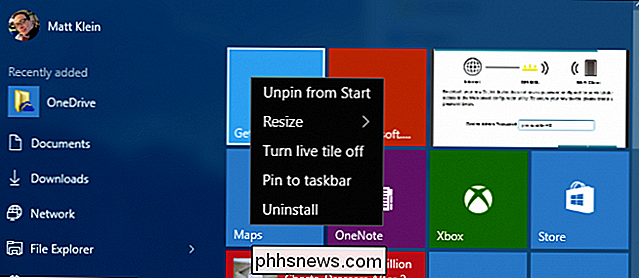
Konfigurera startmenyn kan utföras via inställningarna i Personaliseringsgruppen.
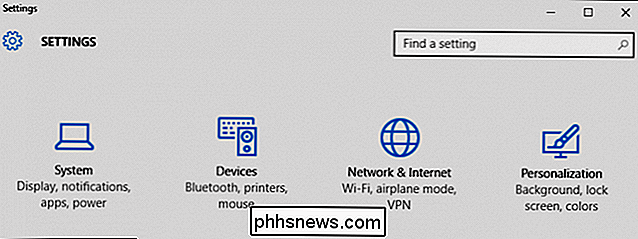
I Personaliseringsgruppen klickar du på "Start" för att komma till menyn Start. Låt oss ta en stund att gå igenom var och en och prata om vad de gör.
Du kan välja att visa de mest använda och nyligen tillagda programmen. Om du vill visa nyligen öppnade objekt på Start-menyn som en hoppa-lista, är det också tillgängligt för dig.
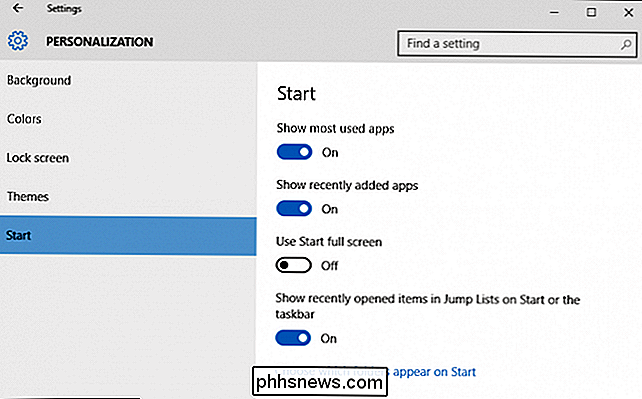
Obs! Alternativet "Använd Start Full Screen" konverterar startmenyn till Tablet-läge. Som vi beskrivit i den här artikeln kommer startmenyn då att vara det primära gränssnittet genom vilket du interagerar med Windows, så skrivbordet kommer inte längre att vara tillgängligt utom genom File Explorer.
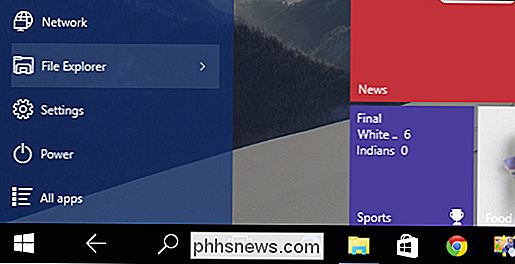
I Tablet-läge kan du fortfarande komma åt skrivbordet mapp genom File Explorer på Start-menyn.
Nedan i startalternativen finns en länk till "Välj vilka mappar som visas på Start". Som du kan se på skärmdumpen nedan finns det många som du kan lägga till.
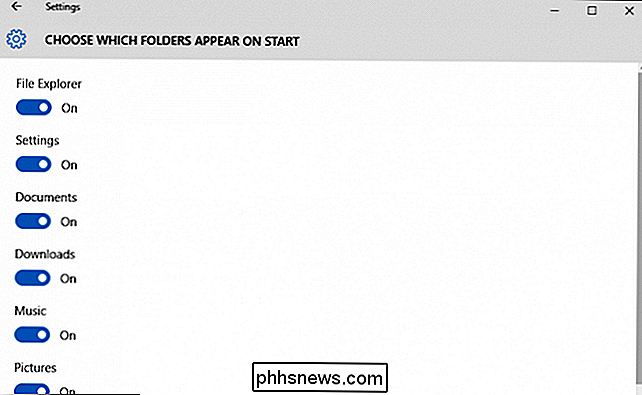
Obs! Längst ner till vänster hörs det en länk till "Alla appar" så att du kan komma åt alla program och program som är installerade på datorn .
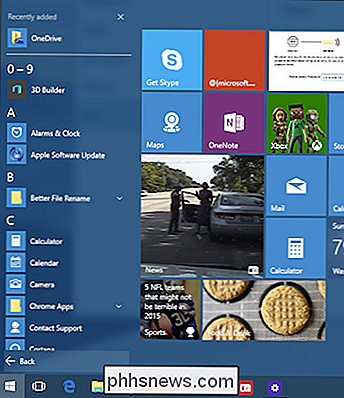
Det finns också en "Power" -knapp på den nya Start-menyn, som låter dig snabbt sätta datorn i viloläge, stänga av den, starta om och dvale (när det är tillämpligt).
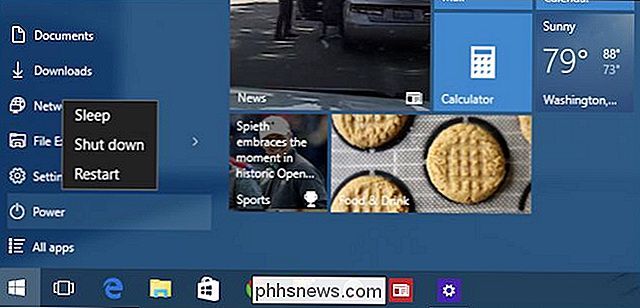
Överst på sidan Startmenyn kan du klicka på din användarikon eller bild och det ger dig möjlighet att ändra dina kontoinställningar, låsa maskinen eller logga ut från ditt konto.
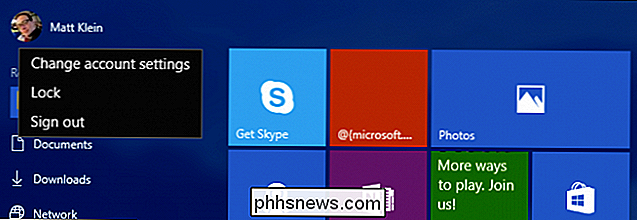
Slutligen, i en relaterad anteckning, om du vill ändra färgen på din Start-meny, så kan du göra det i samma Anpassningsgrupp genom att välja alternativet "Färg".
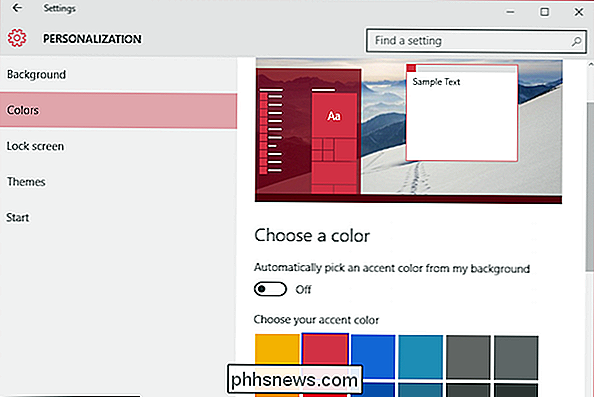
Under de här alternativen kan du stänga av färgning på Start-menyn, aktivitetsfältet och åtgärdscentret. Du kan även aktivera eller inaktivera OH-film, vilket sannolikt ger dig en liten prestationshöjning om det är ett äldre system, eller du vill bara vrida varje sista hastighet ut ur den.
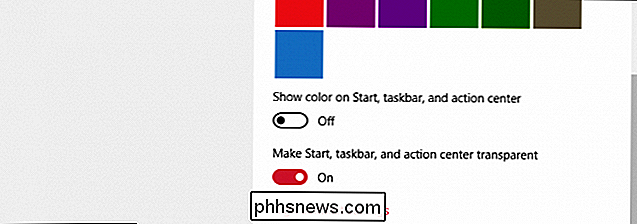
Den nya Startmenyn är en bra kompromissa mellan den gamla stilen Windows 7 Start och Windows 8 fullskärms startfunktionen. Som ni kan se är det ganska lätt att använda, navigera och anpassa till ditt hjärtans innehåll.
I morgon fortsätter vi vår utforskning av den nya startmenyn genom att fokusera på levande kakel, som vi tidigare påpekade kan Om du har några frågor eller kommentarer som du vill bidra, vänligen lämna din feedback i vårt diskussionsforum.

Hur man aktiverar CTRL + C / Ctrl + V för att klistra in i Windows Command Prompt
Ett av de mer irriterande problemen med kommandotolken i Windows är att du inte kan klistra in något i fönster med tangentbordet lätt - det kräver att du använder musen. Så här åtgärdar du det här problemet. Lösningen, som med många Windows-brister, är att använda ett snabbt AutoHotkey-skript för att aktivera klistra in från tangentbordet.

Vad BCC är, och varför du är en hemsk person, om du inte använder den.
Få bekvämligheter i det moderna digitala arbetsflödet är så allmänt tillgängliga, men så allmänt ignorerade (eller direkt missbrukade ) som e-postadressen BCC-funktionen. Om du är skyldig att missbruka eller försumma sin makt (och det finns en bra chans att du är), är det dags att ångra sig och i sin tur skära ner på skräppost och skydda dina vänner och familjens privatliv.



